Résoudre le problème de décalage et de bégaiement de la souris Bluetooth dans Windows 10
Votre souris Bluetooth présente-t-elle des lenteurs, des bégaiements ou des mouvements saccadés ?Suivez ces étapes pour résoudre le problème de décalage de la souris Bluetooth dans Windows 10.
Trouvez et réparez automatiquement les erreurs de Windows grâce à l'outil de réparation de PC
Reimage est un excellent outil de réparation qui détecte et répare automatiquement différents problèmes du système d'exploitation Windows. Avoir cet outil protégera votre PC contre les codes malveillants, les défaillances matérielles et plusieurs autres bugs. En outre, cela vous permet également d'utiliser votre appareil au maximum de ses capacités et de ses performances.
- Étape 1: Télécharger l'outil de réparation et d'optimisation des PC (Windows 11, 10, 8, 7, XP, Vista - Certifié Microsoft Gold).
- Étape 2: Cliquez sur "Démarrer l'analyse" pour trouver les problèmes de registre de Windows qui pourraient être à l'origine des problèmes du PC.
- Étape 3: Cliquez sur "Réparer tout" pour résoudre tous les problèmes.
L’un des avantages les plus importants d’une souris Bluetooth est sa connectivité sans fil et son incroyable autonomie.Sans compter qu’il est facile de connecter une souris Bluetooth à Windows 10.Une fois apparié, vous pouvez commencer à l’utiliser immédiatement.Bien qu’elles ne soient pas aussi rapides que les souris filaires, notamment pour les jeux FPS, les souris Bluetooth conviennent parfaitement à une utilisation quotidienne.La plupart des gens ne peuvent pas faire la différence entre les souris filaires et les souris sans fil en ce qui concerne les temps de réponse.
Cependant, dans certaines circonstances, la souris Bluetooth peut devenir lente et les mouvements de la souris sur l’écran peuvent être saccadés.Le pointeur de la souris Bluetooth peut même bégayer et provoquer des clics indésirables.Le problème de décalage est courant sur les souris Bluetooth de la série Logitech MX Master et de la série Razer Basilisk.
Même s’il n’y a pas de raison concrète, le plus souvent, le problème de décalage de la souris Bluetooth est dû à des interférences avec le Wi-Fi, à des interférences avec des appareils domestiques comme le micro-ondes, à des conflits avec les pilotes de périphériques ou à des paramètres généraux du pointeur de la souris.
Quelle que soit la raison, si votre souris Bluetooth est en panne, suivez les étapes ci-dessous pour la réparer.
Sauter à :
- Vérifiez la batterie de la souris Bluetooth
- Mettre à jour le pilote de la souris Bluetooth
- Désactiver l’ombre du pointeur
- Vérifiez les périphériques audio Bluetooth
- Désinstaller le pilote et le logiciel audio Realtek
- Désactiver la collaboration Wi-Fi Bluetooth
1.Vérifiez la batterie de la souris Bluetooth
Lorsqu’une souris Bluetooth est défaillante, la première chose à faire est de vérifier si les piles sont correctement insérées et si elles sont suffisamment chargées.Lorsque les batteries ne sont pas suffisamment chargées, la connexion Bluetooth peut être saccadée et provoquer un décalage.Cela est particulièrement vrai si vous utilisez des piles bon marché.
Remplacez donc les piles et assurez-vous qu’elles sont correctement connectées des deux côtés, sans aucune marge de manœuvre.Si votre souris Bluetooth possède une batterie interne, rechargez-la complètement.Après cela, connectez la souris Bluetooth et voyez si cela résout le problème de décalage.

2.Mettre à jour le pilote de la souris Bluetooth
Le plus souvent, un pilote obsolète est une cause importante du problème de décalage de la souris Bluetooth.Le problème n’est qu’aggravé par les mises à jour majeures de Windows 10 effectuées deux fois par an.Il est donc essentiel de s’assurer que le pilote Bluetooth est à jour.La bonne nouvelle est que vous pouvez vérifier et mettre à jour le pilote de la souris Bluetooth directement à partir du Gestionnaire de périphériques de Windows 10.Voici comment.
Mettez à jour le pilote de la souris Bluetooth pour résoudre le problème de décalage de la souris.
- Cliquez avec le bouton droit de la souris sur le menu Démarrer.
- Sélectionnez l’option « Gestionnaire de périphériques ».
- Développez le menu « Bluetooth ».
- Trouvez le périphérique de souris Bluetooth sous « Bluetooth ».
- Cliquez avec le bouton droit de la souris sur le périphérique Bluetooth.
- Sélectionnez l’option « Mettre à jour le pilote ».
- Cliquez sur l’option « Rechercher automatiquement les pilotes ».
- Windows va télécharger et mettre à jour le pilote, s’il est disponible.
- Fermez le Gestionnaire de périphériques.
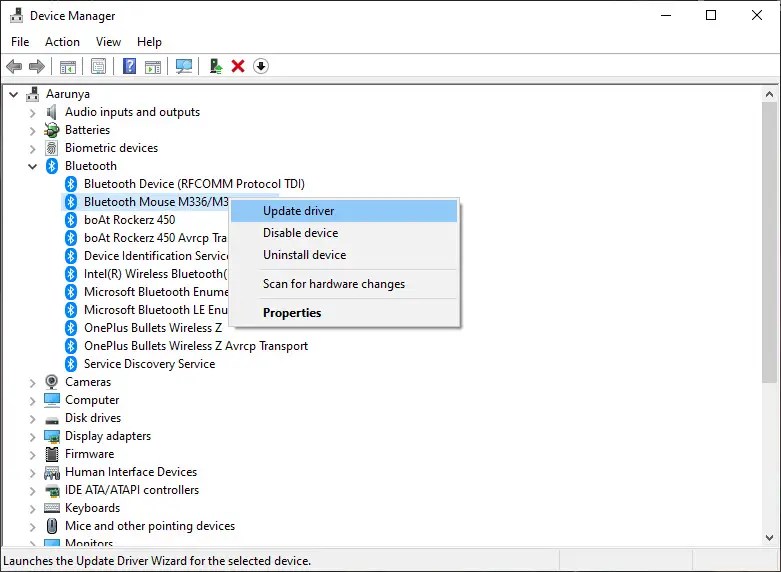
Vous pouvez également consulter le site Web du fabricant pour trouver des pilotes mis à jour.En général, vous trouverez les derniers pilotes possibles sur le site Web du fabricant.En effet, il faut un certain temps à Microsoft pour valider le pilote qu’il a reçu du fabricant et l’ajouter au catalogue des pilotes compatibles de Windows.
Une simple recherche du type « <nom du fabricant> <numéro de modèle> pilote » vous mènera à la page correspondante où vous pourrez télécharger le pilote.N’oubliez pas de télécharger le pilote uniquement depuis le site Web du fabricant.Veuillez ne pas le télécharger à partir de sites tiers.Par exemple, j’utilise une souris Bluetooth Logitech M337.J’ai donc cherché « Logitech M337 driver » et téléchargé le pilote correspondant sur le site Web de Logitech.
3.Désactiver l’ombre du pointeur de la souris
Pour certains utilisateurs de Windows, l’ombre du pointeur de la souris provoque d’importants problèmes de décalage avec la souris Bluetooth.Dans ces cas, la désactivation de l’ombre du pointeur de la souris aidera à résoudre le problème de décalage de la souris Bluetooth dans Windows 10.Voici comment.
- Ouvrez l’application Paramètres dans Windows 10.
- Cliquez sur « Appareils ».
- Sélectionnez « Souris » dans la barre latérale.
- Cliquez sur les « Options supplémentaires de la souris » sous « Paramètres connexes ».
- Allez dans l’onglet « Pointeurs ».
- Décochez la case « Activer l’ombre du pointeur ».
- Cliquez sur « Ok ».
- Fermez l’application Paramètres.
Après avoir désactivé l’ombre du pointeur de la souris, redémarrez le système Windows 10, connectez la souris Bluetooth et voyez si le problème de décalage est résolu.
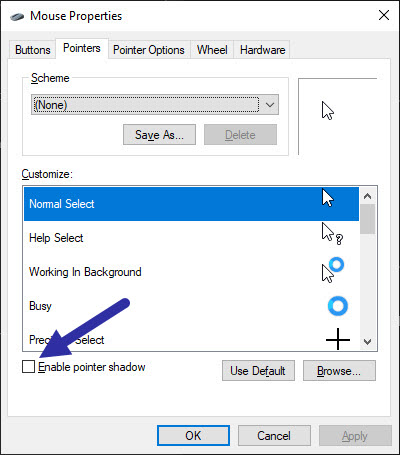
4.Vérifier les périphériques audio Bluetooth
Si vous êtes connecté à plusieurs périphériques audio Bluetooth et que vous passez de l’un à l’autre, il peut arriver que ces périphériques interfèrent avec la souris Bluetooth.Cela provoque un problème temporaire de décalage de la souris.C’est notamment le cas si le premier périphérique audio Bluetooth n’est pas déconnecté correctement après avoir été connecté à un autre périphérique audio.
Par exemple, j’ai deux casques Bluetooth connectés à mon ordinateur portable.Il m’arrive de voir le pointeur de la souris Bluetooth traîner et se déplacer lentement lorsque je passe de l’une à l’autre.
Par conséquent, si plusieurs périphériques audio Bluetooth sont connectés au système ou si vous passez d’un périphérique audio sans fil à un autre, veillez à déconnecter manuellement l’autre périphérique audio Bluetooth et à reconnecter la souris Bluetooth.Bien sûr, vous ne devez pas le faire si souvent.Seulement quand vous remarquez le décalage de la souris.
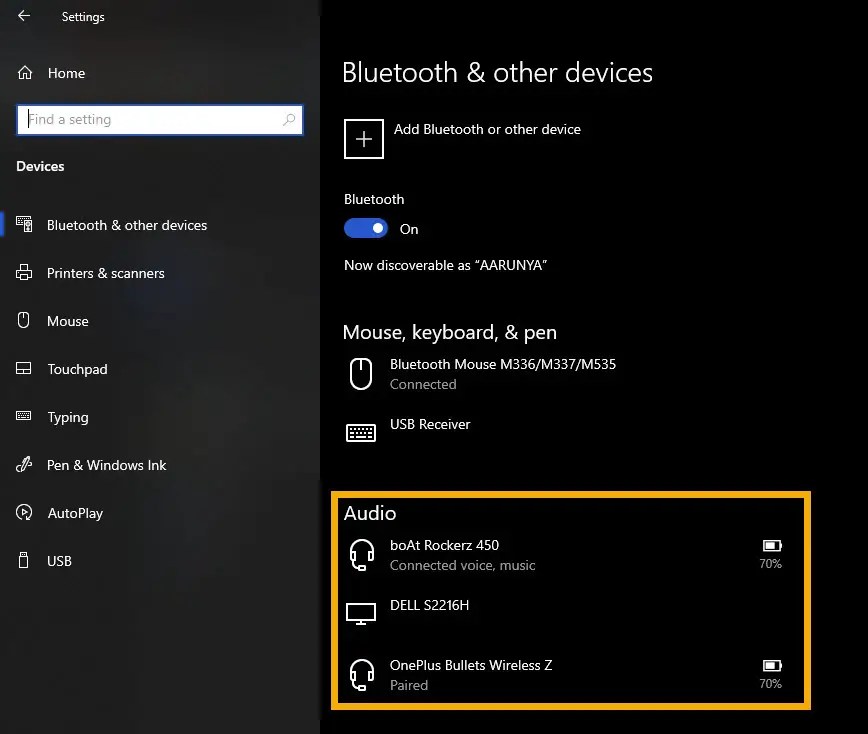
5.Désinstaller le logiciel audio Realtek
Selon certains utilisateurs, le pilote audio Realtek et le logiciel qui l’accompagne interfèrent avec la fonctionnalité de la souris Bluetooth et provoquent des décalages et des ralentissements de la souris.
Si le pilote Realtek HD Audio ou Realtek 97 est installé dans votre système, sa désinstallation peut résoudre le problème.Vous pouvez désinstaller le pilote directement à partir du gestionnaire de périphériques.Voici comment.
- Cliquez avec le bouton droit de la souris sur le menu Démarrer.
- Sélectionnez l’option « Gestionnaire de périphériques ».
- Développez le menu « Sound, video, and game controllers ».
- Cliquez avec le bouton droit de la souris sur le pilote Realtek.
- Sélectionnez l’option « Désinstaller le périphérique ».
- Cliquez sur le bouton « Désinstaller » dans la fenêtre de confirmation.
- Fermez le Gestionnaire de périphériques.
- Redémarrez Windows 10.
Après le redémarrage, vous ne devriez plus constater de décalage ou de ralentissement du mouvement de la souris.
Si vous vous posez la question, après avoir désinstallé le pilote audio Realtek, Windows 10 installera automatiquement un pilote audio générique s’il n’y a pas d’autres solutions.Cela permet de s’assurer que vos appareils audio fonctionnent correctement.Si ce n’est pas le cas, vous pouvez toujours vous rendre sur le site Web de Realtek, télécharger le pilote approprié et l’installer manuellement.
6.Désactiver la collaboration Wi-Fi Bluetooth
Si le problème vient de votre ordinateur portable ou si votre ordinateur de bureau est équipé d’un module Wi-Fi, la désactivation de la fonction de collaboration Bluetooth Wi-Fi peut vous aider.Bien que la fonction de collaboration Wi-Fi Bluetooth soit conçue pour réduire les interférences entre les signaux Wi-Fi et Bluetooth, il est possible que les deux signaux entrent en collision et causent des problèmes.Dans ce cas, la souris Bluetooth sera lente et bégaiera sur l’écran.
Suivez ces étapes pour désactiver la collaboration Bluetooth Wi-Fi et corriger le décalage de la souris Bluetooth.
- Appuyez sur la touche « Windows + R » pour ouvrir la boîte de dialogue Exécuter.
- Tapez « ncpa.cpl » et appuyez sur Entrée.
- Double-cliquez sur votre adaptateur réseau Wi-Fi.
- Cliquez sur le bouton « Propriétés ».
- Cliquez sur le bouton « Configurer » sous l’onglet Réseau.
- Allez dans l’onglet « Avancé ».
- Sélectionnez « Wi-Fi Bluetooth Collaboration » dans la section « Propriété ».
- Définissez sa valeur sur « désactivé ».
- Cliquez sur « Ok ».
- Fermez toutes les fenêtres et redémarrez le système.
Remarque : si vous ne trouvez pas l’option « Collaboration Wi-Fi Bluetooth », votre module Wi-Fi ne prend pas en charge cette fonction.
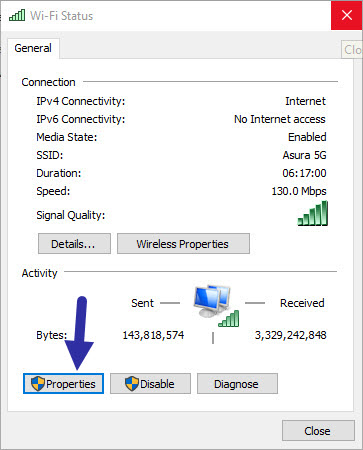
Après le redémarrage, votre souris Bluetooth devrait fonctionner normalement.Si vous souhaitez activer la fonction de collaboration Wi-Fi Bluetooth, suivez les mêmes étapes mais sélectionnez « Activé » à l’étape 8.
C’est tout.C’est aussi simple que cela de résoudre le problème de décalage de la souris Bluetooth dans Windows 10.
J’espère que cela vous aidera.
Si vous êtes bloqué ou avez besoin d’aide, commentez ci-dessous, et j’essaierai de vous aider autant que possible.
Relié : Comment réinstaller le pilote Bluetooth dans Windows 10
Crédit photo : Aaron Yoo
